NeatReceipts gratis alternativ: iPhone + Google Docs OCR

Lang historie kort: det fungerer. Selv om det ikke er så glatt som jeg ser for meg at NeatReceipts skal være, har det to store fordeler:
- Du trenger ikke en skanner eller en datamaskin for å fange dokumenter.
- Det er gratis.
Slik fungerer hele NeatReceipts gratis alternative Google Docs OCR digitale kvitteringssystem:
(Merk: Som en påminnelse, OCR står for Optisk karaktergjenkjennelse og betyr egentlig at Google Dokumenter kan lese tekst fra en PDF eller et bilde og sette den i redigerbart og søkbart format i Google Dokumenter.)
Trinn én - Samle inn kvitteringer, visittkort og dokumenter
Som alle som noen gang har prøvd å implementere et innboksdrevet system, vet å ha en uanstrengt og alltid tilgjengelig “bøtte”Er nøkkelen. Og det er her dette mobile NeatReceipts-alternativet virkelig skinner. Alt det krever er en telefon med kamera på - en smarttelefon med Dropbox installert er enda bedre, men ikke påkrevd.
For å samle inn data, ganske enkelt trykk på bilder av visittkortene dine, kvitteringer eller andre papiroppføringer du vil arkivere i skyen.
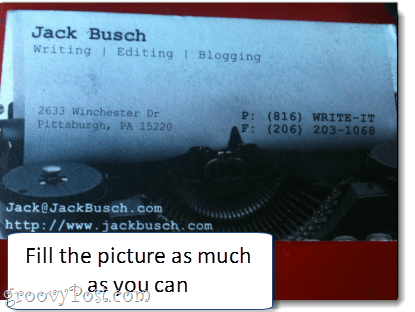
Dette er faktisk et veldig kritisk skritt. Du vil være sikker på at du får et så tydelig skudd som mulig. Gjør ditt beste for å få hele dokumentet til å fylle bildet. Forsikre deg om at den er godt opplyst uten blending. Forsikre deg også om at teksten er i fokus. Hvis det er uskarpt, for mørkt eller avskåret, ta det igjen. Prøv det i liggende modus hvis det fungerer bedre.
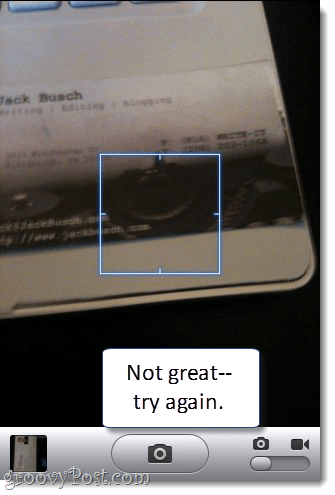
Trinn to - Synkroniser med datamaskinen
Dessverre er det foreløpig ikke en enkel måtefor å få bildene dine inn i Google Dokumenter direkte fra iPhone. Derfor anbefaler jeg å bruke Dropbox, siden det lar deg laste opp bilder rett i Dropbox-mappen. Du kan ta bildet fra Dropbox og laste det opp umiddelbart, eller laste opp eksisterende bilder fra kamerarullen din til en mappe du velger.
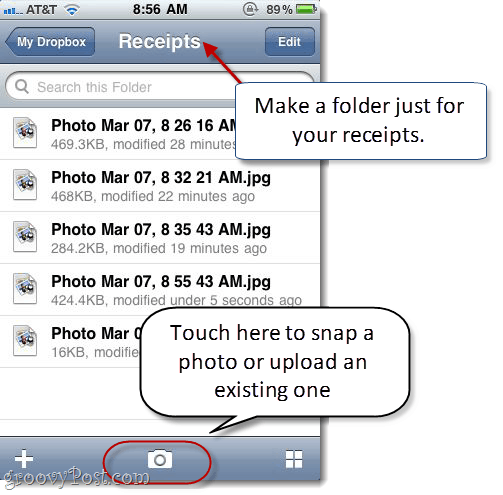
Du kan selvfølgelig synkronisere bildene dinegammeldags måte, ved hjelp av iPhoto eller Windows Live Photo Gallery. Men en del av lokket med denne løsningen er at du ikke trenger å være kablet til en USB-port for å få den til å fungere.
Trinn tre - Last opp til Google Dokumenter
Nå, alt du trenger å gjøre er å laste det opp til GoogleDokumenter og aktiver OCR-funksjonene. Men før du gjør dette, er det lurt å lage en samling spesielt for OCR-dokumenter og kvitteringer. Dette vil gjøre det lettere å søke dem senere. Jeg kalte min “Kvitteringer / visittkort”Men du kan navngi hva du vil.
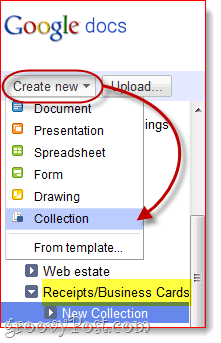
Neste, Klikk Laste opp…
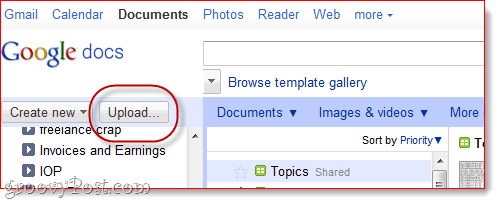
... og velg kvitteringer og øyeblikksbilder du vil laste opp. Det viktigste du kan gjøre her før Klikker Begynn å laste opp er å Kryss av boksen ved siden av Konverter tekst fra PDF eller bildefil til Google Docs-dokumenter. Forsikre deg også om at du velger språket ditt i rullegardinmenyen nedenfor, hvis du bruker et annet språk enn engelsk.
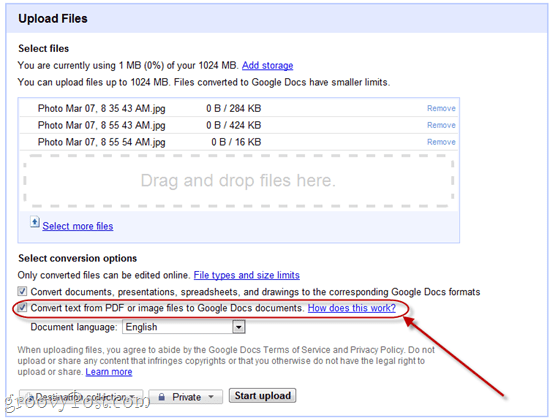
Trinn fire - Søk og organiser dine digitaliserte kvitteringer
Ok! Nå har du visittkort og kvitteringer i en søkbar, arkivert Google Dokumenter-mappe. Åpne en for å se hvordan Google Dokumenter gjorde det.
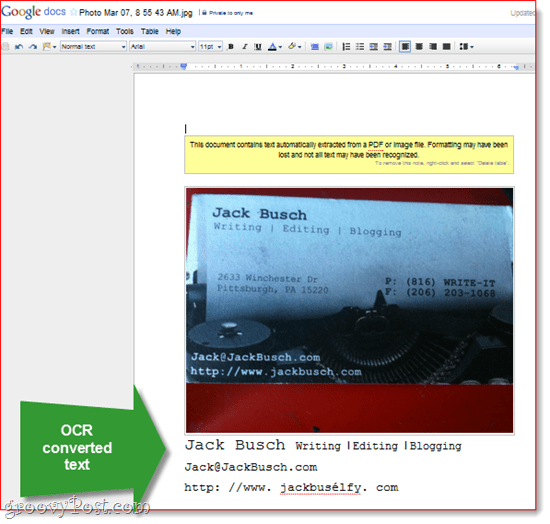
Her er eksemplet jeg gjorde. Som du ser, trakk den frem teksten på den hvite bakgrunnen ganske enkelt. Det hadde litt problemer med nettadressen min, men totalt sett erklærer jeg denne innsatsen “ikke altfor dårlig. ”Du kan gå gjennom og gjøre rettelser for hånd, etter behov.
Det viktige aspektet er at denne bildefilen ernå søkbar. Så la oss si at 10 måneder senere vil jeg finne Mr. Jack Busch's visittkort. Jeg kan bare hente frem Google Dokumenter og søke i samlingen kvitteringer / visittkort for uttrykket "Jack Busch.”
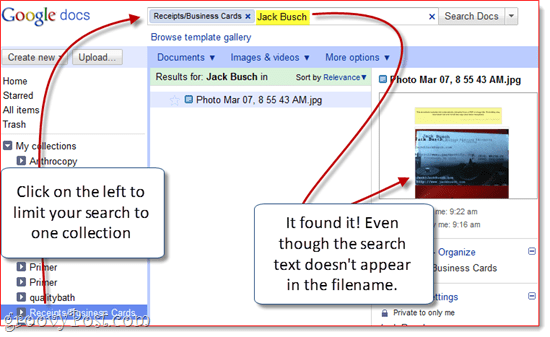
Så selv om Google Docs OCR ikke er perfekt,det er godt nok til å gjøre det enkelt for deg å finne dokumenter via et søkeord for søkeord. Uansett hvordan du skiver det, så er det mye raskere og enklere enn å bla gjennom et alfabetisk filskap.
Konklusjon
Ok, etter alt dette innrømmer jeg at jeg fortsattslags ønsker å kjøpe NeatReceipts. Inklinga mi er at det er mye bedre å analysere tekst på dokumenter og sannsynligvis vil gjøre en bedre jobb for større sider. I tillegg har Google Docs OCR en stor begrensning, ved at den bare kan fungere på dokumenter opptil 2 MB. Praktisk talt enhver PDF vil bryte denne grensen. Men en løsning er å konvertere PDF-filene dine til en mindre størrelse eller fargedybde (Jeg laget dem 33% og gråtoner) ved å bruke et verktøy som Snagit Batch Image Conversion Wizard.
Du kunne prøv også Evernote, som også har OCR forgjenkjenne tekst i bilder, pluss en mobilapp som lar deg laste opp direkte fra telefonen. Men totalt sett har jeg funnet ut at Evernotes OCR ploddes litt - den konverterer ikke riktig når du laster opp, og jeg er ikke helt sikker på når den behandler bildene dine. Foreløpig er Google Dokumenter den raskeste metoden, selv om det innebærer et ekstra trinn for opplasting.










Legg igjen en kommentar